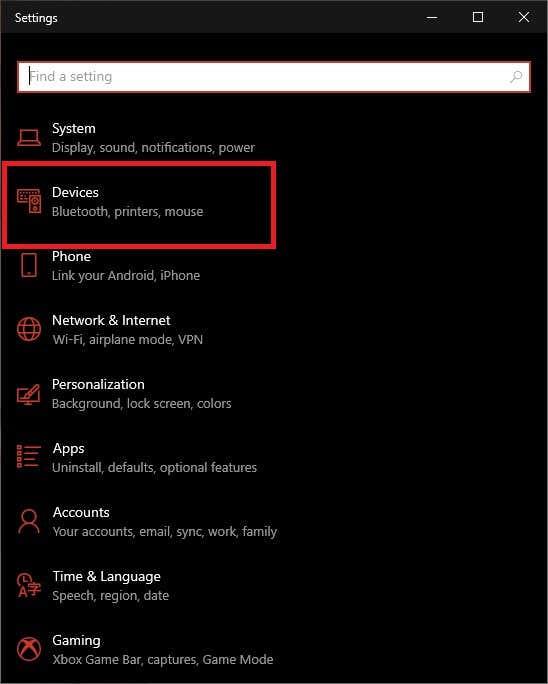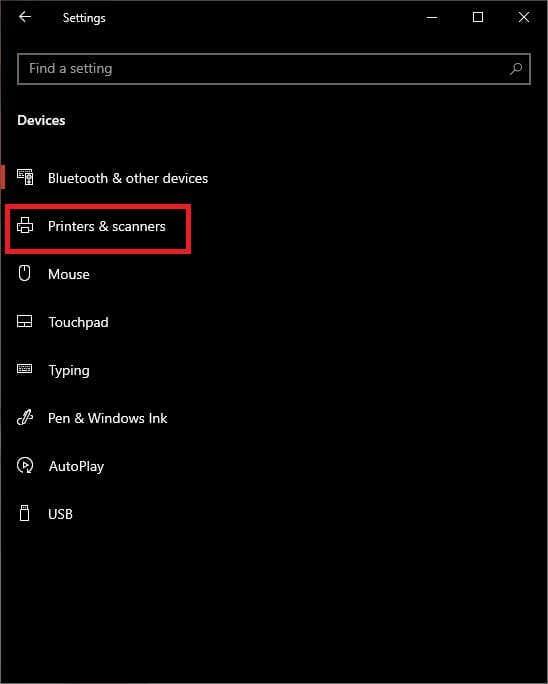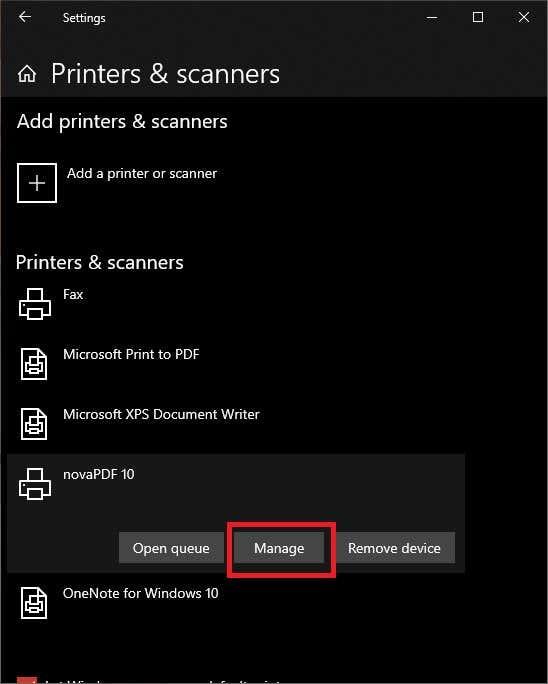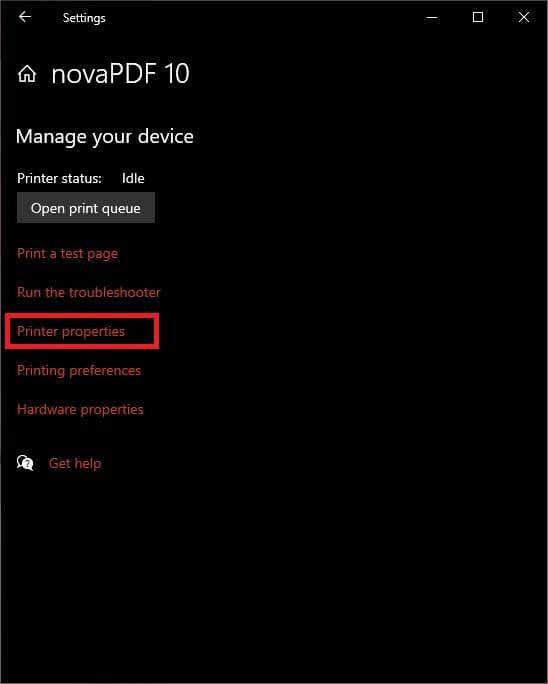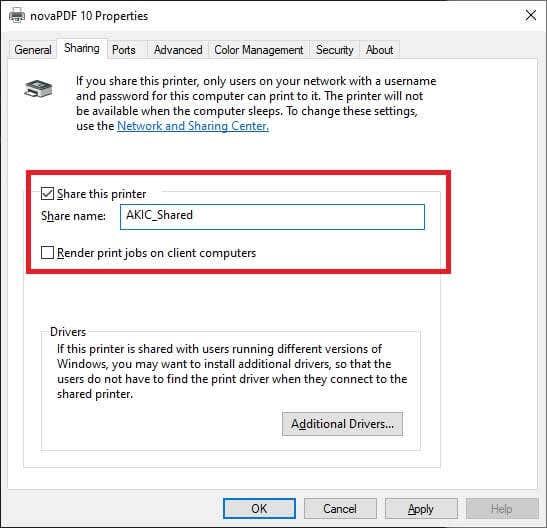Antigamente, a maioría da xente que tiña un ordenador só tiña un en toda a casa. Se ademais tiñan unha impresora, esta estaba conectada a ese ordenador. Se queres imprimir algo, terías que levar eses ficheiros a ese ordenador local.
Agora, cada fogar está cheo de dispositivos en rede que todos teñen a capacidade de imprimir. Isto significa que é pouco práctico e inconveniente para todos acceder á impresora cando sexa necesario.

A maioría das impresoras novas estes días ofrecen unha conexión WiFi , pero que pasa se tes unha impresora con cable sen WiFi? Non tes que saír a mercar unha impresora totalmente nova. Porque (dependendo do hardware que teñas) hai unha forma de facer sen fíos practicamente calquera impresora con cable.
1. Obtén un adaptador sen fíos para os modelos compatibles
Esta é a opción máis obvia, pero posiblemente a máis cara. Moitos fabricantes de impresoras venden un adaptador ou módulo sen fíos que pode actualizar a súa impresora con cable actual a outra que poida usar WiFi ou quizais Bluetooth .
Polo tanto, o primeiro que debes facer é comprobar se hai un adaptador sen fíos oficial (ou de terceiros compatible) para a túa impresora. Non necesariamente debes compralo de inmediato, pero pondera o seu prezo de venda mentres valoras as outras opcións da mesa.

Kit de actualización de impresión sen fíos HP
Ademais, teña en conta que son principalmente os modelos máis antigos de impresoras os que aínda teñen esta opción, polo que hai moitas posibilidades de que un adaptador oficial que funcione con Windows moderno probablemente non exista para a súa impresora se a comprou recentemente.
2. Conéctao a un enrutador mediante USB
Comprobe a parte traseira do seu enrutador de Internet. Ten un porto USB? Moitos enrutadores agora poden actuar como host USB . Na maioría dos casos, isto significa que pode conectar unha unidade USB externa e que o enrutador ofrecerao como almacenamento conectado á rede para os dispositivos da rede. Estes enrutadores normalmente tamén teñen a capacidade de funcionar como servidores de impresión sen fíos.

Isto significa que pode conectar a súa impresora a ese porto USB, pero o máis probable é que teña que abrir a páxina de configuración do enrutador e cambiar o porto USB de almacenamento masivo a funcións do servidor de impresión. Consulte o seu enrutador específico para saber como facelo. Se queres a funcionalidade de almacenamento masivo NAS , unha desvantaxe deste método pode ser que o teu enrutador non pode facer as dúas cousas ao mesmo tempo.
3. Conéctao a un enrutador mediante Ethernet
Aínda que a túa impresora non teña WiFi, é posible que teña un porto Ethernet . Se é o caso, podes conectalo cun cable a través de calquera dos portos Ethernet abertos na parte traseira do teu enrutador. Se fai uso dun extensor Ethernet Powerline , pode conectar a impresora ao seu enrutador desde practicamente calquera lugar da súa casa.

Só ten en conta que probablemente necesite configurar a impresora para que funcione correctamente a través de Ethernet. Isto pode ser algo que podes facer na propia impresora usando a súa pantalla e os seus botóns. Alternativamente, quizais teñas que configuralo usando o software do teu PC e unha conexión USB, ou quizais iniciando sesión na impresora a través da rede.
4. Comparte a túa impresora a través dun PC
A maioría dos sistemas operativos, incluído Windows, permítenche compartir unha impresora conectada ao ordenador con outros dispositivos da rede. Nesta situación, o PC que ten a impresora conectada actúa como servidor de impresión, ademais de calquera outra cousa que estea a facer.
Asumindo que a impresora está conectada ao ordenador e funciona, non é difícil compartila:
- Abra Inicio > Configuración > Dispositivos > Impresoras e escáneres .
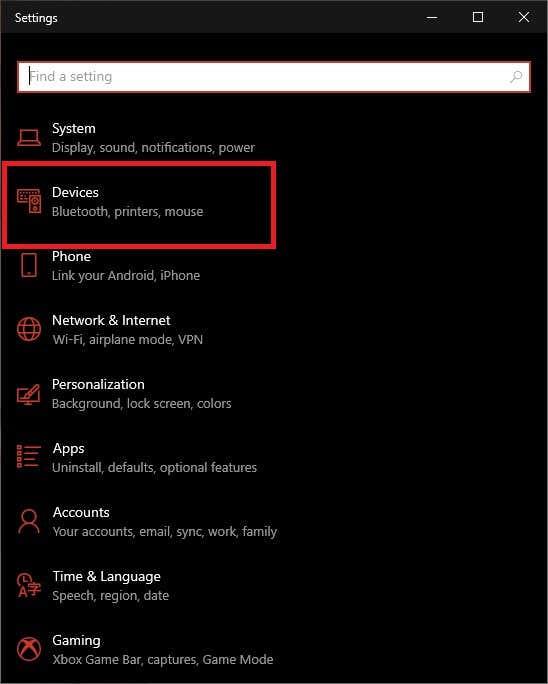
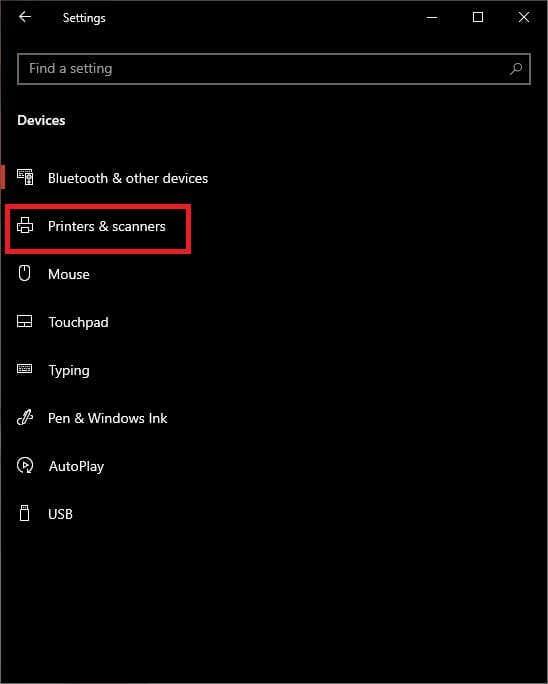
- Escolla a impresora en cuestión e seleccione Xestionar .
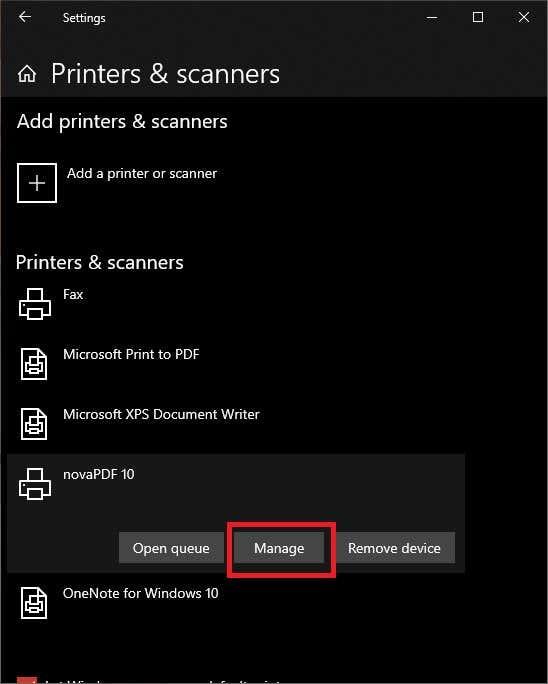
- Abra Propiedades da impresora e, a continuación, cambie á pestana Compartir .
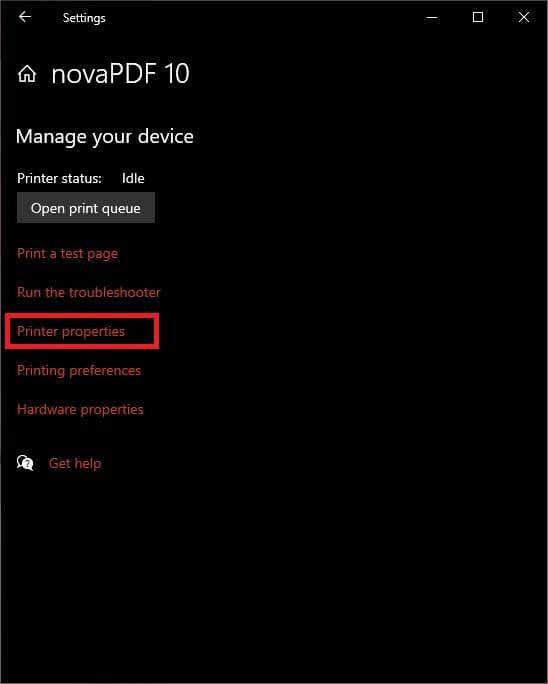
- Agora, selecciona Compartir esta impresora .
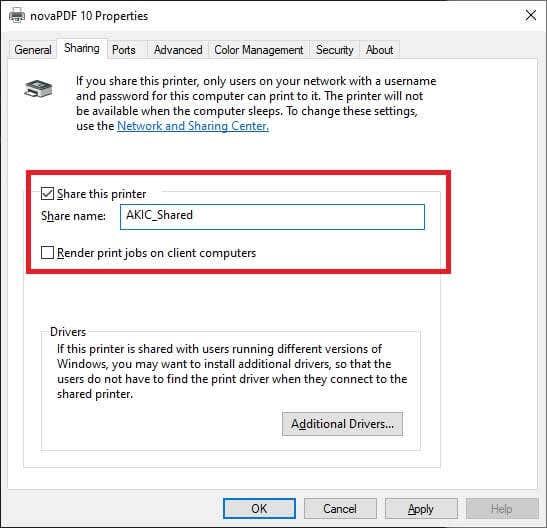
Se queres, tamén podes cambiar o nome compartido da impresora neste momento. Este é o nome que todos os demais ven cando buscan unha impresora de rede para usar.
Esta é probablemente a forma máis rápida e barata de facer unha impresora sen fíos sen fíos, pero ten inconvenientes importantes. Primeiro de todo, o teu ordenador ten que permanecer aceso todo o tempo, se non, a impresora non estará dispoñible. Esa non é a solución máis eficiente enerxética, se che importa ese aspecto das cousas.
Cos ordenadores de gama baixa, o manexo de solicitudes de impresión tamén pode afectar o rendemento dese ordenador, o que quizais non sexa o que desexa que suceda no medio doutra cousa.
5. Use un adaptador Ethernet a WiFi

Un adaptador de Ethernet a WiFi
Se tes unha impresora cun porto Ethernet e non queres utilizar o método de adaptador de liña eléctrica, podes facer uso dun adaptador de Ethernet a WiFi. O único problema aquí é que primeiro terás que conectar a impresora a un PC para asegurarte de que todos os axustes de rede son correctos antes de usar o adaptador WiFi.
6. Use un dispositivo de servidor de impresión dedicado
Se ningunha das solucións anteriores funciona ou simplemente non che convén, hai unha solución relativamente accesible e fiable. Podes mercar simplemente unha caixa de servidor de impresión dedicada. Esta é unha pequena caixa cunha conexión USB por un lado e un porto Ethernet por outro. Dentro hai un pequeno ordenador dedicado que ten a única tarefa de aceptar traballos de impresión en rede e despois entregalos á impresora.

Un dispositivo servidor de impresión
Aínda que isto significa que a túa impresora debe estar conectada ao enrutador a través de Ethernet, permite que todos os dispositivos de rede compartan esa impresora ao instante. O servidor de impresión dedicado usa moi pouca electricidade e sempre está dispoñible.
Tamén hai dispositivos de servidor de impresión dedicado sen fíos, pero tenden a custar un pouco máis que a variedade só de Ethernet. Entón terás que decidir se os poucos dólares extra pagan a pena.
¡Entintado!
Iso abarca case todas as formas que podemos pensar para facer unha impresora con cable sen fíos para que poidas imprimir nela desde case calquera gadget moderno. Se perdemos unha ou se inventou unha nova solución creativa, asegúrate de compartila con todos nos comentarios a continuación.